在使用Windows 7操作系统时,用户可能会遇到由于分辨率设置过高而导致的黑屏问题,这种情况通常发生在用户尝试将显示器的分辨率调整到超出其支持范围时,解决这一问题的方法有多种,本文将详细介绍几种有效的解决方法,并介绍一款可以帮助用户管理显示器分辨率的应用软件。
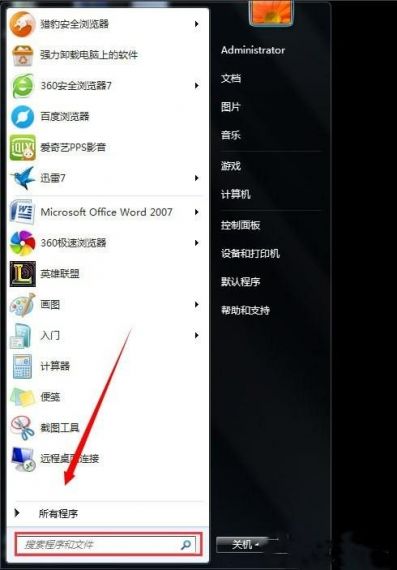
安全模式启动
1、重启电脑:在启动过程中不断按F8键,直到出现“高级启动选项”菜单。
2、选择安全模式:使用箭头键选择“安全模式”,然后按Enter键。
3、调整分辨率:在安全模式下,系统将以较低的分辨率启动,右键点击桌面,选择“屏幕分辨率”,然后选择一个适合显示器的分辨率。
4、重启电脑:应用更改后,重启电脑以正常模式启动。
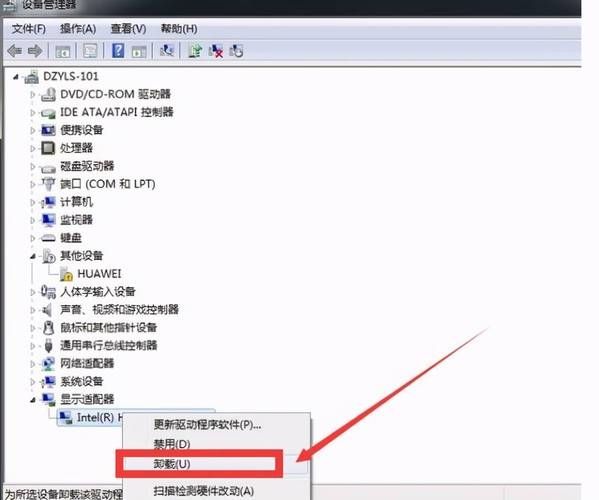
使用VGA模式
1、进入VGA模式:如果安全模式无法解决问题,可以尝试进入VGA模式,在启动时按F8键,选择“启用VGA模式”。
2、调整分辨率:在VGA模式下,系统将以640x480的分辨率启动,同样地,右键点击桌面,选择“屏幕分辨率”,然后调整到一个合适的分辨率。
3、重启电脑:保存更改并重启电脑。
使用系统还原点
1、进入高级启动选项:按照上述方法进入“高级启动选项”菜单。

2、选择系统还原:选择“修复计算机”,然后选择“系统还原”。
3、选择一个还原点:选择一个在问题发生前的还原点,然后按照提示完成还原过程。
使用外部显示器
1、连接外部显示器:如果内置显示器出现问题,可以尝试连接一个外部显示器。
2、调整分辨率:在新显示器上调整分辨率,然后断开外部显示器,检查内置显示器是否恢复正常。
更新或回滚显卡驱动
1、进入设备管理器:在安全模式下,打开“设备管理器”(可以在搜索框中输入)。
2、找到显卡驱动:展开“显示适配器”,找到你的显卡驱动。
3、更新或回滚驱动:右键点击显卡驱动,选择“更新驱动程序软件”或“属性”中的“回滚驱动程序”。
使用第三方软件调整分辨率
手动调整分辨率可能不够方便,这时可以使用一些第三方软件来帮助管理显示器的分辨率,DisplayChanger就是一款非常实用的工具。
DisplayChanger简介
DisplayChanger是一款专门用于管理和切换显示器配置的软件,它允许用户保存多组屏幕分辨率、颜色深度和刷新率设置,并在这些配置之间快速切换,这对于经常需要在不同分辨率和显示设置之间切换的用户来说非常有用。
主要功能
1、保存多个配置文件:用户可以创建多个配置文件,每个文件包含不同的分辨率、颜色深度和刷新率设置。
2、快速切换:通过快捷键或托盘图标菜单,用户可以快速在不同的配置文件之间切换。
3、自定义快捷键:可以为每个配置文件分配一个自定义的快捷键,以便更快地切换。
4、命令行支持:支持通过命令行参数来切换配置文件,这对于高级用户或自动化脚本非常有用。
5、便携版:提供无需安装的便携版,可以放在USB驱动器上随身携带。
使用方法
1、下载并安装:从官方网站或其他可信来源下载DisplayChanger的安装包或便携版。
2、创建配置文件:运行软件后,点击“Add”按钮创建一个新的配置文件,然后设置所需的分辨率、颜色深度和刷新率。
3、分配快捷键:为每个配置文件分配一个快捷键,以便快速切换。
4、使用软件:通过点击托盘图标或使用快捷键在不同的配置文件之间切换。
通过上述方法,用户应该能够解决因分辨率过高导致的黑屏问题,利用如DisplayChanger这样的第三方软件,可以更方便地管理和切换显示器的分辨率和设置。


